ipconfig 是 Windows 中最知名的命令行实用程序之一,很多人都不是很了解,想知道ipconfig命令的功能怎么用,ipconfig命令的用法包括查看ip和mac地址、刷新DNS缓存、释放ip地址等,接下来小编给大家带来ipconfig命令详解步骤。
ipconfig命令的功能怎么用
ipconfig 是 Windows 中最知名的命令行实用程序之一,因为它对于配置和分析网络非常有用 管理员主要使用此命令,因为它允许他们快速直接地执行任务,而无需在 Windows 用户界面中筛选复杂的嵌套菜单 即使是日常普通用户也可以使用此工具来解决 Internet 连接和网络问题 在接下来的文章中,将带您了解对网络设置、配置和管理很有用的 IPconfig 命令,下面我们就来说一说关于ipconfig命令的功能怎么用?我们一起去了解并探讨一下这个问题吧!
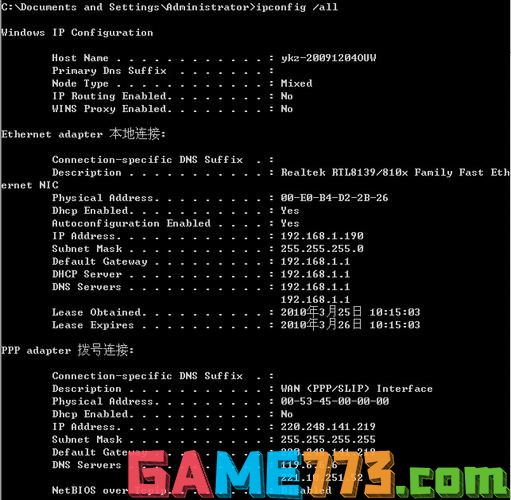
什么是 ipconfig 以及如何运行该命令?
Ipconfig 是在 Windows NT 中引入的命令行实用程序。 它专门从事网络配置、管理和分析。 该命令用于获取有用的网络特定信息,还可以执行具体操作和更改网络配置。 通过 Windows 操作系统命令外壳 (CMD.exe) 访问和运行 Ipconfig。 可以向此命令添加多种选项以扩展其功能并在网络上执行特定任务。

ipconfig命令的使用方法
1、第一步在电脑上按win+R键,打开运行,输入cmd,点击确定,进去命令提示符。
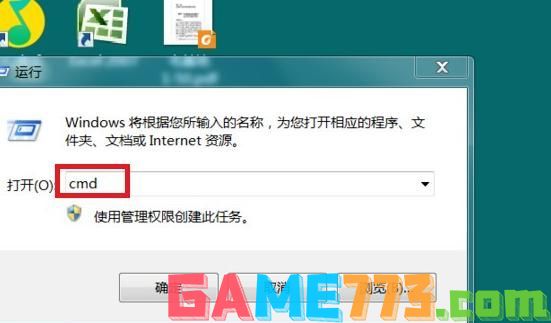
2、第二步进去命令提示符之后,输入ipconfig,按回车键,进行查看电脑的ip地址。

3、第三步输入ipconfig /all命令,按回车键,进行查看电脑的ip地址,mac地址,其他网卡信息。
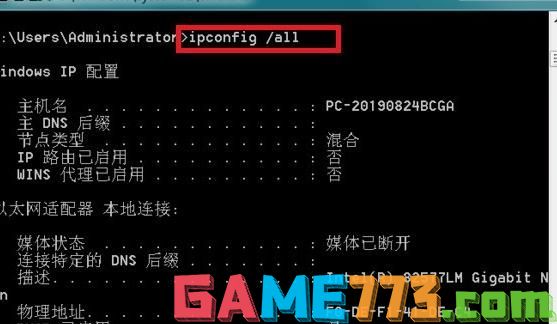
4、第四步输入ipconfig /release命令,按回车键,进行释放电脑的ip地址,这时候会断一会儿网,会自动重新获取ip地址。
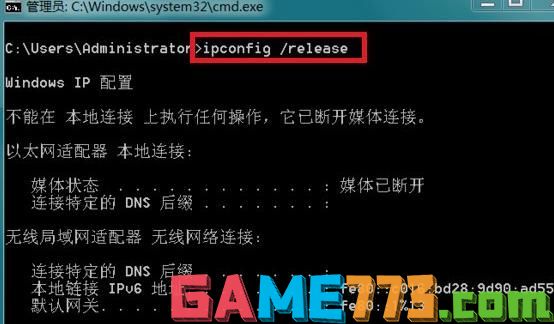
5、第五步输入ipconfig /renew命令,按回车键,可以进行重新获取ip地址。
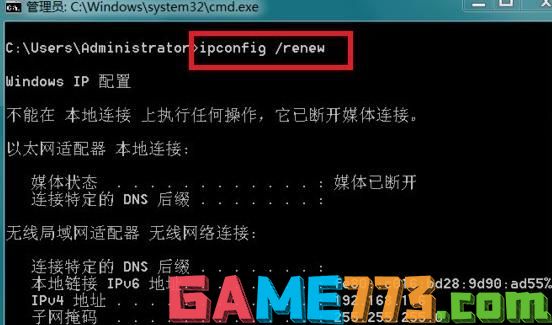
6、第六步输入ipconfig /flushdns命令,按回车键,可以进行刷新DNS缓存。
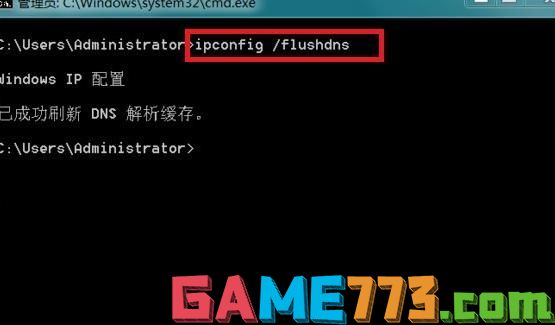

系统工具 25.9M
应用汇英文名AppChina,这可是多么霸气的名字,它是安卓系统最本土化应用市场,专注于为国内用户打造最便捷、最好用、最个性的手机应用商店,为广大用户提供最超安全、超丰富、超好玩,最新鲜的应用。

生活服务 61.17M
罗源湾之窗客户端是一款能够提供当地的网络社区服务,各类房产服务,在线信息服务,最新的二手交易信息了解优质生活服务软件,能够很好地带领用户们在生活中获得不错的服务享受,支持商品购买以及朋友圈互动玩法,十

商务办公 10.40M
颐老云服务商员工软件是非常好用的一款手机办公类型的软件,在这里用户们能够找到超多便捷的功能进行使用,让员工们更好的给老人们进行服务,超多有效的功能也能够帮助用户们能够节省更多的时间完成更多的更多,超级

影音播放 36.5M
迷你影视App,超多有意思的好看的电视影视剧等着你来欣赏制作,简单好用完全不卡顿,快速找到你想看的影视剧内容,轻松点击即可在线播放,高清画质等着你哦!
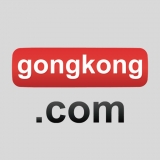
资讯阅读 8.90M
工控网app是一款由中国工控网推出的手机新闻资讯软件。控网应用分为四个大模块“资讯、论坛、视频和个人管理”,用户使用这款软件后,能够阅读到大量的工控的相关新闻资讯以及视频,让用户能够对行业知识更加了解,有

影音播放 45.6 MB
dopool互动tv手机版是可以同步电视频道的视频软件,功能比较的全面,用户可以根据自己的喜好来选择各种各样的电视频道进行观看,操作起来也比较的容易~感兴趣的朋友快来本站体验吧!dopool手机客户端介绍Dopool手机电视,国

生活服务 14.09M
八字算命风水周公解梦是一款算命软件,这款软件以易经为基础,具有资料依据,能够为需要算命的人算命。不用花一分钱就能算到命是一件多么值得高兴的事,快来绿色资源网下载吧。软件介绍:八字算命风水周公解梦app是一

生活服务 23.20 MB
红色星球app是一款全新的抢红包软件,通过微信登录,每天都能免费领取红包,购物不仅能够享受最低价,买完产品以后可以得到一个相应的底地盘,地盘越多,红包越多,轻轻松松就能体现至微信,喜欢的朋友们快来极光下载
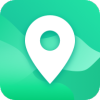
生活服务 22.4M
知位app是一款非常实用的定位功能软件,提供了精准有效的定位服务,可以随时绑定好自己的家人信息,方便对自己的家人进行实时的定位服务,通过手机号即可随时查询到对方的具体位置,还能够随时随地查看历史轨迹,守护
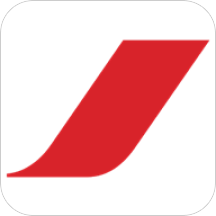
出行购物 47.46M
法国航空app是一款实用的航空服务手机软件,可以在线预定机票和进行选座,可以查看详细的航班时间的路线,还可以查看登机牌和增加行李,欢迎有需要的朋友到绿色资源网下载吧!官方介绍使用法航应用程序,立即踏上您的